Es ist die uralte Frage des Online-Verkaufs: Woher sollten Sie Produkte beziehen? Sie haben Optionen wie dropshipping, Großhandelskauf und die Erfindung eines Produkts, um es von einem Hersteller bauen zu lassen. Und natürlich gibt es die bewährte Sourcing-Option Print on Demand. Der Print-on-Demand-Prozess (POD) umfasst das Platzieren von Designs auf Waren wie T-Shirts, Taschen und Aufklebern und die anschließende Verwendung eines POD-Anbieters, um Käufe in Ihrem E-Commerce-Shop anzunehmen, um sie auf die Artikel zu drucken, zu verpacken und zu versenden an Kunden aus. Es ist eine Art Hybrid zwischen dem Design Ihres Produkts und dropshipping da Sie kein Inventar tragen oder für Lagerhäuser bezahlen müssen. In diesem Artikel erfahren Sie, wie Sie einen Print-on-Demand-Shop mit starten Printful und WooCommerce, von denen einer ein POD-Anbieter ist, während der andere jeweils eine E-Commerce-Plattform ist.
Kombination Printful und WooCommerce bildet das perfekte System beim Verkauf von POD-Produkten; das Printful Seite der Bedienung ermöglicht die Gestaltung von Waren und die Aktivierung des POD dropshipping Aspekt, während WooCommerce dient als Ihre Online-Präsenz, auf der Kunden auf Ihre Website kommen und Einkäufe tätigen.
Und um die Dinge süßer zu machen, Printful hat eine App, die in die WooCommerce d. h. Sie müssen keinen professionellen Webentwickler einstellen, um die API zu nutzen.
Lesen Sie weiter, um alles über die Erstellung eines POD-Shops mit zu erfahren Printful und WooCommerce. Wir werden über die Grundlagen jedes Systems sprechen und direkt in ein detailliertes Tutorial über die Erstellung Ihres Unternehmens einsteigen.
Die Grundlagen von Printful und WooCommerce
Um den Prozess zu beginnen, ist es am besten, die Vor- und Nachteile zu kennen Printful und WooCommerce bevor Sie die Werkzeuge verwenden.
WooCommerce
Wie kurz erwähnt, WooCommerce ist die Plattform, die Sie verwenden, um Ihren Online-Shop zu erstellen. Es funktioniert wie ein WordPress plugin, wo Sie eine Website mit WordPress (ein Content-Management-System, das häufig zum Erstellen aller Arten von Websites verwendet wird) erstellen und die plugin um E-Commerce-Funktionen wie eine Produktgalerie, einen Warenkorb und ein Checkout-Modul hinzuzufügen.
WooCommerce Die Installation kostet nichts, aber es gibt zusätzliche Premium-Erweiterungen, wenn Sie zusätzliche Marketing-, Versand- oder Abonnementfunktionen benötigen.
Sie können Produktseiten in . erstellen WooCommerce, konfigurieren Sie einen Einkaufswagen und wählen Sie eine Vorlage aus, anstatt ein Website-Design von Grund auf neu zu erstellen. Danach bietet WordPress alle Webdesign-Tools, die Sie benötigen, um eine schöne Homepage mit einer Vielzahl anderer Seiten für Dinge wie Ihre Allgemeinen Geschäftsbedingungen, Größenrichtlinien und einen Blog zu präsentieren.
WooCommerce unterstützt auch viele Top-Zahlungsabwickler, damit Kunden auf Ihre Website kommen, einen Kauf tätigen und Geld auf Ihr Händlerbankkonto senden können. Nicht nur das, Sie haben auch die volle Kontrolle über a WooCommerce/WordPress-Site mit Optionen zum Hinzufügen einer benutzerdefinierten Domain, zur Auswahl Ihres eigenen Hosting-Providers und zur Anpassung nach Herzenslust mit CSS und HTML.
Schließlich gibt es für einen Print-on-Demand-Shop ein Printful Integration für WooCommerce (weitere Details dazu weiter unten), um einen vollwertigen POD-Betrieb einzurichten.
Printful
Printful hat keine Zugehörigkeit zu WooCommerce. Es ist ein eigenständiges Druck- und Fulfillment-Unternehmen von Drittanbietern, das Ihnen eine einfache App bietet, mit der Sie seine Dienste in ein WooCommerce zu speichern.
Printful besitzt mehrere Lager und Vertriebszentren auf der ganzen Welt, vor allem in den USA, Kanada und Europa. Sie können mit zusammenarbeiten Printful kostenlos, indem Sie sich für ein Konto anmelden und aus einer Vielzahl von Produkten auswählen, wie zum Beispiel:
- T-Shirts
- Sweatshirts
- Mützen und Mützen
- Leggings
- Tanktops
- Wasserflaschen
- Kaffeebecher
- Kissen werfen
- Poster
- Flags
- Handtücher
- Schürzen
- Handtücher
- Haustier-Produkte
- Stationär
- Handyhüllen
- Schmuck
- Socken
- Schlüsselanhänger
- Vieles mehr ...
Die Liste geht weiter, und Printful macht eine spektakuläre Arbeit, indem er seinem Inventar mehr Artikel hinzufügt, basierend auf dem, was Händler jedes Jahr verkaufen möchten.
Dennoch Printful ist nicht nur ein Ort, um Ihr Design hochzuladen. Der Online-Designer bietet Produktmodelle, die Sie in Ihrem Geschäft anzeigen können, Textanpassungsbereiche, Cliparts und Optionen zum Drucken auf mehreren Bereichen der Produkte – beispielsweise auf dem Ärmel eines T-Shirts oder der Rückseite eines Kissens.
Danach legen Sie alles von Ihren Produktbeschreibungen über die Preisgestaltung und das gewünschte Lager bis hin zu den Details auf Ihrem Lieferschein fest. Verwenden der Integration mit WooCommerce, alle Bestellungen gehen automatisch an Printful zur Erfüllung. Sie kommissionieren, verpacken und versenden die Artikel direkt an Ihre Kunden. Und das Beste daran? Es ist On-Demand, so dass Sie kein Inventar lagern oder Geld für Großhandelskäufe ausgeben.
Schließlich Printful erhebt keine monatlichen Abonnementgebühren für seine wichtigsten Dienste und Software. Stattdessen zahlen Sie nur die Kosten für jeden Artikel, wenn er in Ihrem Geschäft verkauft wird. Es gibt jedoch a Printful Pro-Plan für 49 US-Dollar pro Monat; Für die meisten Geschäfte ist dies nicht erforderlich, aber Sie erhalten beeindruckende Funktionen wie einen Promo-Maker, ein Keyword-Scout-Tool und ein Tool zum Entfernen von Hintergrundinformationen.
So erstellen Sie einen POD-Shop mit Printful und WooCommerce
So dort haben Sie es. WooCommerce So handhaben Sie das Design Ihrer Website und der meisten E-Commerce-Elemente wie Marketing, Vertrieb und Buchhaltung. Printful ist der Hub, der eine Verbindung zu . herstellt WooCommerce, nimmt Bestellungen aus dem Geschäft an, druckt sie auf Produkte und versendet die Produkte an Ihre Kunden. So einfach ist das.
Klingt toll, oder? Aber wie geht man bei der Einrichtung eines Shops vor Printful und WooCommerce?
Lesen Sie die folgenden Abschnitte, um es herauszufinden.
Einrichten Ihrer WooCommerce Shop
Making a WooCommerce Shop hat mehrere Anforderungen:
- WordPress.
- Ein Domänenname.
- Ein Hosting-Plan.
- A WooCommerce Thema.
- Anderes Potenzial plugins, Erweiterungen und Seitendesign-Tools.
Die beste Vorgehensweise ist, zuerst ein solides Hosting-Unternehmen zu finden, da die meisten seriösen Hosts WordPress-Installationen mit einem Klick zusammen mit dem Potenzial für WooCommerce auch Installationen. Auf diese Weise überspringen Sie ein paar Schritte, anstatt WordPress installieren zu müssen und WooCommerce dich selber.
Wir empfehlen, diese Suche zu starten, indem Sie sich unsere Liste der Besten ansehen Orte zu finden WooCommerce Hosting.
WooCommerce Hosting unterscheidet sich nicht wesentlich vom Standard-Webhosting, außer es richtet sich an diejenigen, die WordPress als Content-Management-System verwenden. Daher erhalten Sie einen Quick-Button, um WordPress auf dem Server zu installieren und Ihre WordPress-Anmeldedaten zu erstellen (so loggen Sie sich in das Backend Ihrer Website ein). Um genauer zu sein, bieten viele Hosting-Unternehmen WooCommerce Hosting, das noch einen Schritt weiter geht, indem es sowohl WordPress als auch die WooCommerce plugin .
In dem oben verlinkten Artikel finden Sie unsere Liste der empfohlenen Hosts, die eine Art von WooCommerce-zentrierter Hosting-Plan.
Zu unseren Favoriten zählen:
Bei der Suche nach einem WooCommerce Host ist die Idee, solche mit erstklassiger Sicherheit, Unterstützung für die Skalierung von Unternehmen und angemessenen Preisen zu finden. Schließlich kommt es in E-Commerce-Shops vor allem während der Feiertage zu Änderungen des Datenverkehrs, sodass Ihr Host einen Server bereitstellen muss, der diesen Datenverkehr bewältigen kann.
Und natürlich möchten Sie sicherstellen, dass die WooCommerce host bietet tatsächlich eine Art Tool für die sofortige Installation WooCommerce und WordPress, idealerweise eine Situation, in der beide bereits installiert sind.
Daher empfehlen wir, sich alle diese Hosts, ihre Websites und die von ihnen bereitgestellten Angebote anzusehen. Schauen Sie sich die Preise genau an und denken Sie daran, dass ein niedriger Preis nicht gleich gut ist. Sie interessieren sich mehr für a WooCommerce Gastgeber mit erheblichen uptime Garantien, Sicherheitsmaßnahmen und hohe Geschwindigkeiten, insbesondere in Zeiten mit hohem Verkehrsaufkommen.
Sobald Sie sich für einen Host angemeldet haben, ist es an der Zeit, WordPress auf dem Server zu installieren und dann das hinzuzufügen WooCommerce plugin zu WordPress. Wie in den vorherigen Abschnitten angedeutet, ist es ideal, wenn Ihr Gastgeber all das für Sie erledigt.
Ansonsten müssen Sie dann Ihren gesamten Online-Shop einrichten, der hauptsächlich im WooCommerce plugin. Sie müssen jedoch auch a hinzufügen WooCommerce Theme, verknüpfen Sie mit einem Zahlungsabwickler und erledigen Sie alles wie Versand, Steuern und Produkterstellung.
Lesen Sie mehr unsere Anleitung zum Erstellen eines Online-Shops mit WooCommerce, Divi und Siteground um einen Überblick zu bekommen, wie dieser Prozess funktioniert.
Divi ist ein bekanntes WordPress-Theme mit WooCommerce Unterstützung und Mehrzweckfunktionalität für die Erstellung von fast jedem Online-Shop. Sie können auch einen Blick auf unsere Anleitung zu den besten WooCommerce Themen, wenn man bedenkt, dass es tatsächlich Tausende von Themen zur Auswahl gibt, von denen viele möglicherweise besser für Ihr Branding oder Ihre Logistik geeignet sind.
SiteGround ist noch einer der empfohlenen WooCommerce hosts, so dass die verlinkte Anleitung zum Erstellen eines Online-Shops sie zum Hosten verwendet. Das ist die gute Nachricht DreamHost ermöglicht sowohl WordPress als auch WooCommerce in Ihrem WordPress-Dashboard, wodurch dieser Schritt vollständig für Sie entfällt.
Aus einer Schritt-für-Schritt-Perspektive können Sie Folgendes erwarten, wenn Sie Ihren Online-Shop mit erstellen WooCommerce:
- Holen Sie sich zuerst Ihre Domain und Ihr Hosting, damit Sie online präsent sind und Ihre Site online sehen können. Viele WooCommerce Gastgeber mögen DreamHost bieten Domains kostenlos an, oder Sie können eine von ihrer Website kaufen.
- Gestalten Sie das Design Ihres Online-Shops mit einem Thema wie Divi. Wieder sind es so viele WooCommerce Themen auf dem Markt, dass Sie sich mit diesem Schritt Zeit lassen sollten. Einige Theme-Entwickler erstellen Vorlagen für bestimmte Branchen – wie Technik-, Schmuck- oder Spielwarenläden – während andere sich mehr auf Mehrzweck-Themes konzentrieren, bei denen Sie alles entwerfen können, was Sie wollen (Divi ist ein Beispiel für diese Art von Thema.
- Denken Sie darüber nach, einen Drag-and-Drop-Builder zu verwenden. Ein Page Builder minimiert die Codierungsanforderungen beim Erstellen Ihrer WordPress-Site, da er eine visuelle Designoberfläche mit ziehbaren Modulen bietet. Mit einem Setup wie diesem müssen Sie kein Entwickler sein oder einstellen, um Änderungen an Ihrer Website vorzunehmen. Einige Optionen für Seitenersteller umfassen Divi Builder, Elementor, WPBakery und Beaver Builder. WordPress bietet auch einen eigenen integrierten Page Builder namens Gutenberg.
- Fügen Sie wichtige Online-Shop-Elemente wie eine Produktgalerie auf der Startseite, Ihr Logo und eine separate Shop-Seite hinzu. Dies geschieht alles in WordPress. Zum Beispiel können Sie normalerweise ein Logo im WordPress Customizer hinzufügen. Viele Themes haben auch eigene Designbereiche, in denen Sie Designseiten hinzufügen, Produktgalerien aktivieren und Kategorien einbinden können.
- Link zu einem Zahlungsabwickler. WooCommerce hat einen Abschnitt Zahlungen, in dem Sie einen Prozessor wie Stripe verknüpfen, Square, oder PayPal. Diese Prozessoren schützen Sie vor Betrug, verarbeiten die tatsächlichen Zahlungen und sammeln das Geld ein, um es auf Ihr Händlerbankkonto zu überweisen.
Es gibt noch viele Bereiche, die für die Erstellung eines Online-Shops abgedeckt werden müssen WooCommerce, aber das sind die wesentlichen. Wir empfehlen, weitere Seiten für Geschäftsbedingungen, Rückgaberichtlinien und Datenschutzrichtlinien hinzuzufügen. Es ist auch keine schlechte Idee, Einstellungen für Versand, Blogging und E-Mail-Marketing zu konfigurieren.
So schließen Printful zu WooCommerce
Mit Ihrer WooCommerce Website entweder vollständig eingerichtet oder zumindest kurz vor der Fertigstellung stehen, können Sie Produkte auswählen Printful.
Als Ihr Print-on-Demand-Anbieter müssen Sie Erstellen Sie ein Konto bei Printful um Designs zu Produkten hochzuladen, Mockups zu erstellen und Preise festzulegen. Danach synchronisieren Sie die Produktseiten mit WooCommerce so erscheinen sie alle bereit, über Ihre Website zu verkaufen.
Gehe also zum Printful Website und klicken Sie auf die Schaltfläche „Verkauf starten“. Sie werden durch eine Reihe von Fragen und Aufgaben zur Kontoerstellung geleitet, um sicherzustellen, dass alle Ihre persönlichen Daten bereit sind.
Danach startup Abschnitt, sollten Sie eine haben Printful Konto. Denken Sie daran, alle Printful Konten sind kostenlos, es sei denn, Sie entscheiden sich für ein Upgrade auf die Pro-Version (was derzeit überhaupt nicht erforderlich ist).
Mit Ihrem Konto werden Sie an die Printful Dashboard, das ein schönes Menü mit Schaltflächen für Bestellungen, Produktvorlagen, Geschäfte und mehr anzeigt.
Wir empfehlen Ihnen, den Abschnitt „Ihre nächsten Schritte“ durchzugehen. Darin finden Sie alle Informationen, die Sie benötigen, um Ihr Konto fertigzustellen und es für das Entwerfen und Verkaufen von Produkten vorzubereiten. Dort finden Sie beispielsweise Optionen zum Erstellen von Produkten, zum Verbinden Ihres WooCommerce speichern und mehr.
Nach dem Erstellen eines Printful Konto, gehen Sie zu Ihrem WordPress-Dashboard.
die solltest du schon haben WooCommerce plugin installiert.
Printful bietet auch ein plugin, mit dem Sie die beiden Systeme für die Produktsynchronisierung und -erfüllung verknüpfen können.
Gehen Sie daher zu Plugins > Neu hinzufügen im WordPress-Dashboard.
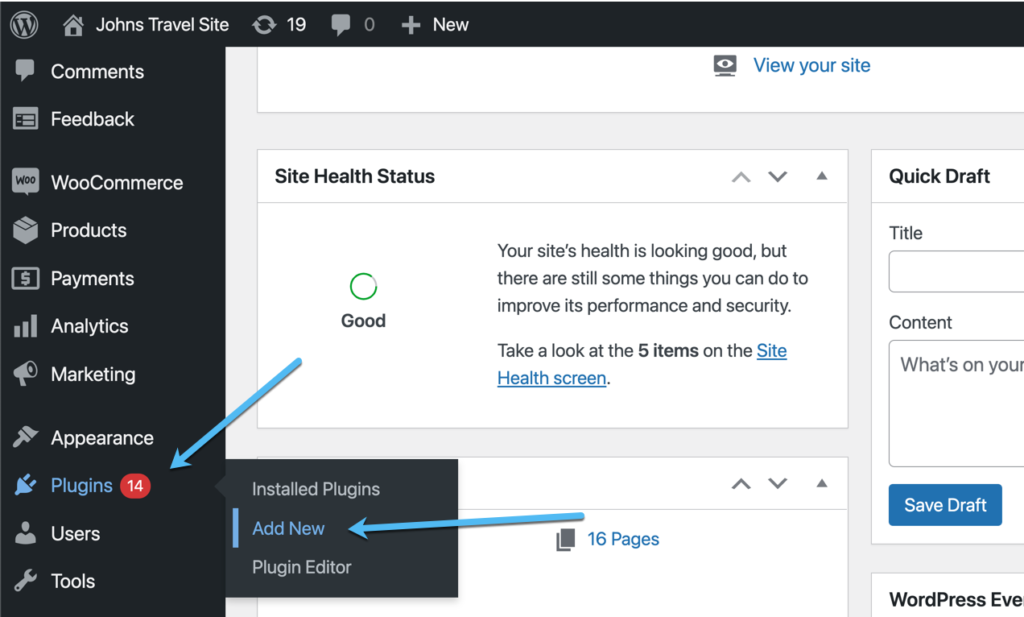
Art "Printful“ in die Suchleiste ein und klicken Sie auf die Schaltfläche Jetzt installieren, wenn die Printful plugin erscheint.
Sie möchten auch die aktivieren plugin nach seiner Installation.
Es müssen einige Einstellungen angepasst werden, um sicherzustellen, dass die Printful plugin Funktioniert einwandfrei.
Zunächst müssen Sie die REST-API-Einstellung für . aktivieren WooCommercegeben Printful Kontrolle über WooCommerce.
Gehe zu WooCommerce > Einstellungen > Erweitert > Legacy-API.
Aktivieren Sie das Kontrollkästchen "Legacy-REST-API aktivieren".
Klicken Sie auf die Schaltfläche Änderungen speichern, um fortzufahren.
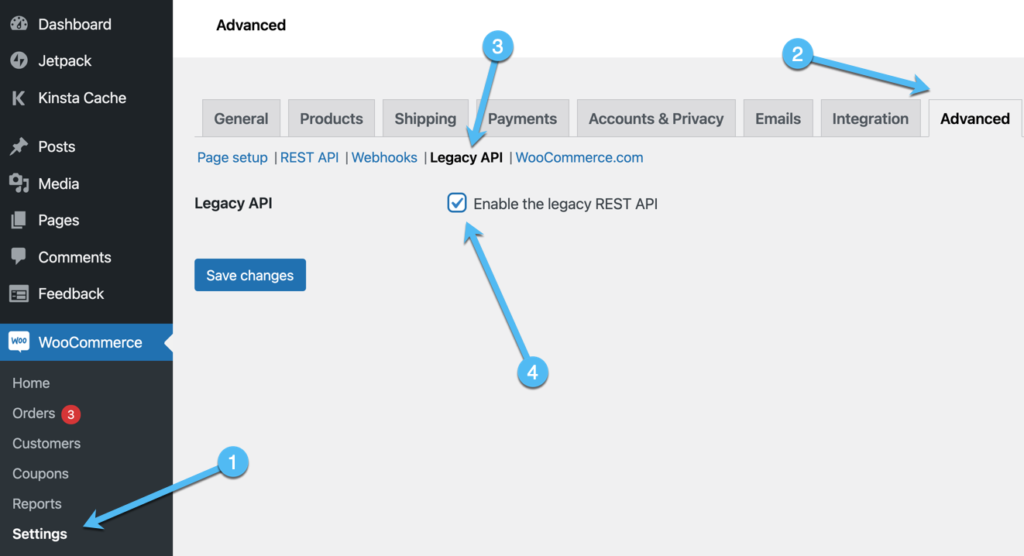
Die Printful plugin erfordert auch spezielle WordPress-Permalink-Einstellungen, um richtig zu laufen.
Grundsätzlich können Sie neben der Option „Einfach“ jedes beliebige Permalink-Format wählen.
Gehen Sie daher im Dashboard-Menü auf die Registerkarte WordPress-Einstellungen (nicht die WooCommerce Einstellungen).
Klicken Sie auf die Registerkarte „Permalinks“ und wählen Sie dann alles aus, was nicht die Einstellung „Einfach“ ist. Wir empfehlen oft das Permalink-Format „Beitragsname“, da es übersichtlich ist und tatsächlich den Titel Ihrer Seite oder Ihres Beitrags in der URL darstellt.
Speichern Sie diese Einstellungen.
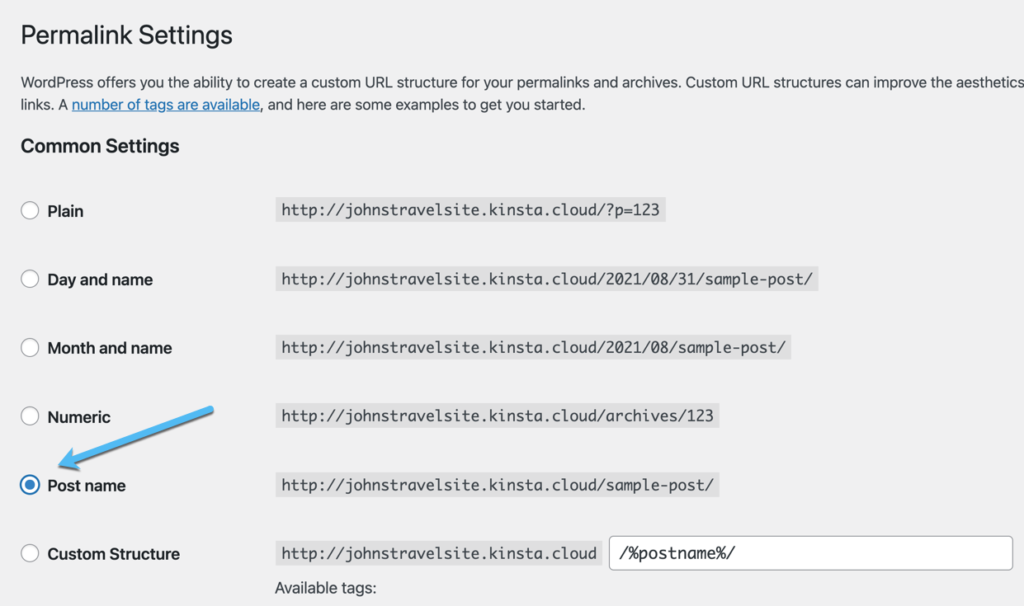
Nachdem Ihre Einstellungen nun korrekt sind, gehen Sie zum Printful Registerkarte im WordPress-Menü.
Wählen Sie die Schaltfläche Verbinden, um mit der Verknüpfung zu beginnen WooCommerce mit Ihrem Printful Konto.
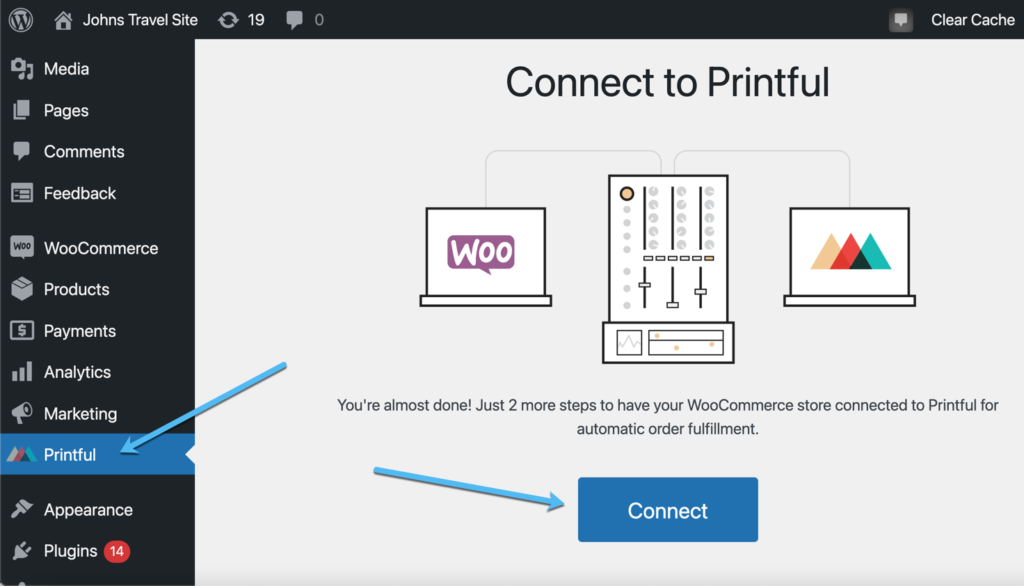
Wählen Sie im neuen Fenster die Schaltfläche Genehmigen.
Dies gibt Lese-/Schreibzugriff für Printful übrig WooCommerce, sodass es Aufgaben wie das Verwalten von Produkten, das Anzeigen von Kunden und das Erstellen von Webhooks ausführen kann.
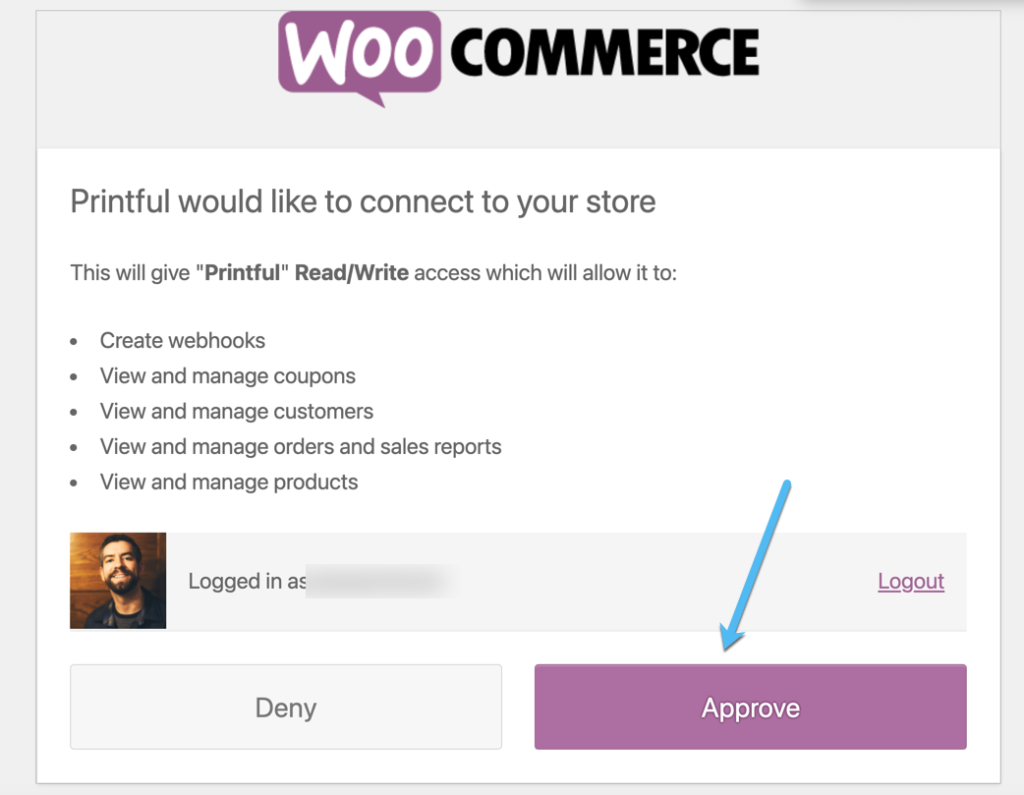
Der Assistent schickt Sie zum Printful Webseite.
Hier können Sie entweder ein Printful Konto oder melden Sie sich bei einem an, das Sie bereits besitzen.
So wie wir schon durch die gelaufen sind Printful Kontoerstellung sollten Sie in Ihrem Konto angemeldet sein und eine Schaltfläche sehen, um zu diesem Dashboard fortzufahren.
Wählen Sie die Schaltfläche Weiter, um fortzufahren.
Damit ist der Verbindungsvorgang abgeschlossen Printful und WooCommerce für den POD-Verkauf.
Sie sollten sofort einen Bereich sehen, in dem Sie Produkte zu Ihrem hinzufügen können WooCommerce zu speichern.
Um zu diesem Abschnitt zurückzukehren, können Sie jederzeit auf die Schaltfläche Stores in . klicken Printful. Das enthüllt eine Liste aller Geschäfte, mit denen Sie laufen Printful.
Wie Sie sehen können, die WooCommerce Die von uns verlinkte Seite ist als aktiv gekennzeichnet.
Recherchieren, um eine Nische zu finden
Mit Print on Demand suchen Sie nicht so sehr nach einem einzigartigen Produkt; sie sind bereits für dich ausgewählt. Sie können jedoch durch die Printful Bibliothek, um herauszufinden, welche dieser Elemente für die Designs geeignet sind, die Sie verkaufen möchten. Darüber hinaus müssen Sie eine Nische für die tatsächlichen Designs in Betracht ziehen.
Es gibt viel zu viel Konkurrenz, um nur ein weiteres Weihnachts-T-Shirt-Unternehmen zu sein. Sie müssen sich Fragen stellen wie:
- Welche Branchen sind beliebt und könnten Spaßartikel gebrauchen?
- Welche Bekleidungskategorien sind für diese Branche am sinnvollsten?
- Gibt es passendes Zubehör für die Branche?
Das Ziel ist es, bereits existierende Branchen zu identifizieren, ihre eigenen Produkte zu verkaufen und überschwängliche Fans oder Bastler zu haben, die vielleicht T-Shirts, Hüte oder Aufkleber wollen, um ihren Stolz zu zeigen.
Im Gegensatz zur sehr allgemeinen Kategorie der Weihnachts-T-Shirts können Sie eine der folgenden Nischen in Betracht ziehen:
- Poster aus mattem Papier mit einfachen, formbasierten Designs von Nationalparks. Es gibt Millionen von Menschen, die die Parks besuchen und Waren kaufen. Aber gibt es einzigartige Designs, die man normalerweise nicht sieht?
- Individuelle Hundedesigns auf Handyhüllen, bei denen die Leute ihre Hunderasse auswählen und das Design mit dem Namen ihres Hundes personalisieren können. Hundebesitzer geben viel Geld für ihre freundlichen Gefährten aus, daher kann es einfach funktionieren, Designs oder personalisierte Kleidung zu entwickeln, die zu ihnen passt.
- Amerikanische Fahrradroutenaufkleber für Radfahrer zum Anbringen von Fahrrädern, Wasserflaschen oder Laptophüllen. Auch hier ist Radfahren eine ziemlich lukrative Branche, in der die Leute Tausende von Dollar ausgeben, um ihr Hobby zu pflegen.
Wie Sie sehen, handelt es sich bei den oben genannten Vorschlägen um Artikel, die etablierte Branchen ergänzen. Wir sind nicht daran interessiert, neue Ferngläser zu entwickeln, die Nationalparkbesuchern helfen, Hundespielzeug herzustellen oder ein revolutionäres Fahrradrad zu entwerfen, sondern an Hobbyartikeln, die zu diesen boomenden Märkten passen.
Klingt nach einem guten Plan, aber wie findet man eine Nische, die ideal für Print on Demand ist – eine Nische, die eine etablierte Branche ergänzt, Popularität hat und nicht zu viel Konkurrenz hat?
Hier sind die Schritte, um Ihnen den Einstieg zu erleichtern:
- Verbringen Sie Zeit damit, beliebte Branchen auf Orten wie Amazon, Google Trends und Websites mit Bastelartikeln wie Etsy zu recherchieren. Suchen Sie nach Artikeln und Designs, die einen hohen Umsatz haben und eine lukrative Branche ergänzen, aber noch Raum für Wachstum im Bereich der kundenspezifischen Druckprodukte bieten.
- Fügen Sie jede Ihrer Lieblingsbranchen zu einer Liste hinzu. Stellen Sie sicher, dass es sich um verkaufsstarke Angebote handelt, aber auch um Dinge, die Ihnen Spaß machen (oder von denen Sie vielleicht lernen könnten).
- Entdecken Sie unsere Bestseller-Produkte auf Printful um die besten Produkte für Ihre Designs zu finden.
- Überprüfen Sie Wettbewerbsstatistiken, indem Sie im Google Keyword Planner nach relevanten Keywords suchen. Gibt es eine Chance, Umsatz zu machen, oder ist das Gebiet zu gesättigt?
- Nehmen Sie Ihre Nischenliste und sehen Sie, ob Sie Ihre Favoriten noch spezifischer machen können. Sie könnten zum Beispiel versuchen, nur Designs für eine Hunderasse zu erstellen, anstatt für Tausende, die es gibt.
- Überlegen Sie, welche Printful Produkte können gut für Ihre Designnische funktionieren. Denken Sie auch darüber nach, Ihre druckbaren Produkte auf ein, zwei oder eine Handvoll Artikel zu beschränken. Zum Beispiel genießen Wohnmobil-Enthusiasten individuell bedruckte Kissen, die sie in ihre Wohnmobile legen können. Es ist oft eine bessere Idee, mehrere Designs auf einem Kissentyp zu erstellen, als dasselbe Design auf unzählige Produkte wie Kissen, Handyhüllen, T-Shirts und Aufkleber zu legen.
Wählen Sie die richtigen Produkte
Auf der perfekten Nische landen und Printful Produkt ist nur der erste Schritt. Jetzt ist es an der Zeit, sich diese Produkte anzuschauen Printful um über Marke, Farben und Versandorte zu entscheiden. Auch die Preisgestaltung spielt hier eine Rolle.
Nehmen wir an, Sie haben sich entschieden, sich auf Hemden zu konzentrieren.
Gehen Sie zum Printful Produktkatalog und wählen Sie das Banner Alle Shirts aus.
Alle Produktkategorien variieren, aber Sie sehen oft mindestens einige Markenauswahlen für jeden Produkttyp. Das sind einfach die Marken, die Printful führt in seinen Druckzentren, und sie unterscheiden sich in der Regel ein wenig in Bezug auf Stil, Farben und Preise. So erhalten Sie statt einem Standard-T-Shirt mit fünf Farben, einem Setpreis und einem Material eine Vielzahl von Produkten zur Auswahl.
Daher können wir sehen, dass die T-Shirt-Kategorie mehrere Versionen von Marken wie Bella + Canvas, Gildan und American Apparel enthält.
Sie sollten die folgenden Hauptproduktdetails berücksichtigen, wenn Sie die perfekte Marke und den perfekten Stil für Ihre Drucke auswählen:
- Benutzerbewertungen.
- Preise Anzeigen
- Farbmenge und -vielfalt.
- Größenoptionen.
- Lieferzeiten.
- Druckbereiche.
- Zusätzliche Details wie Produktmaterialien, Umweltfreundlichkeit und Stoffstärke.
Angefangen bei den Bewertungen und der Preisgestaltung können wir bereits sehen, dass in der obersten Reihe der T-Shirts preiswerte Hemden mit anständigen Nutzerbewertungen zu finden sind. Die dritte und zweite Wahl sind ein wenig teuer (und sie bieten nicht viele Farben). Ganz zu schweigen davon, dass das vierte Shirt nur wenige Bewertungen hat, und sie sind nicht ganz so nah an fünf Sternen wie die anderen Produkte.
Daher sieht es so aus, als ob die ersten beiden Shirts – das Unisex Staple Bella + Canvas und die Heavyweight Gildan T-Shirts für Männer – den Schnitt mit den niedrigsten Preisen und soliden Bewertungen für beide machen.
Die Bella + Canvas scheint jedoch am sinnvollsten zu sein, da weitaus mehr, stärkere Bewertungen vorhanden sind und Sie im Vergleich zum Gildan Dutzende von Farboptionen erhalten.
Denken Sie daran, dass Sie auch die Lieferzeiten berücksichtigen sollten. Das dritte T-Shirt mag wie eine bessere Option aussehen, um Produkte schneller an die Kunden zu bringen, aber das ist nur möglich, wenn Sie sich an weiße T-Shirts halten.
Vergessen Sie nicht, auf der Seite nach unten zu scrollen, da die beliebten T-Shirts nicht immer die günstigsten für Ihr POD-Geschäft sind. Tatsächlich gibt es ein Gildan Basic Softstyle mit unglaublichen Bewertungen und niedrigeren Preisen als jedes andere Hemd.
Einziges Manko ist die begrenzte Farbauswahl.
Allerdings könnten Sie absolut alle schwarzen, grauen und weißen T-Shirt-Designs als Gildan Softstyles verkaufen (wobei Sie die verbesserten Gewinnspannen nutzen) und die Bella + Canvas 3001 ausliefern, wenn die Leute andere Farben kaufen.
Es ist auch ratsam, andere Produktdetails zu überprüfen, bevor Sie sich festlegen. Jede Produktseite auf Printful enthält Informationen wie:
- Druckmethoden.
- Stickoptionen.
- Kleidung passt.
- Kleidung nähen.
- Stoffdicke und Weichheit.
- Merkmale wie Abreißetiketten.
- Umweltfreundlichkeit.
Ihre Auswahl kann je nach diesen Details variieren. Sie möchten beispielsweise nur verantwortungsvoll produzierte Waren verkaufen. Die schlechte Nachricht ist, dass diese Produkte in der Regel teurer sind. Die gute Nachricht ist, dass viele Kunden bereit sind, für umweltfreundliche oder verantwortungsvoll produzierte Artikel einen Aufpreis zu zahlen.
Wir empfehlen Ihnen auch, den Preis für den Versand jedes Produkts zu überprüfen. Dies wirkt sich auf Ihren Gesamtverkaufspreis aus, und Sie müssen möglicherweise zusätzlich bezahlen, wenn eine Bestellung mehrere Artikel enthält.
So gestalten Sie Ihre Produkte auf Printful und lege sie auf deine WooCommerce Shop
Hier ist der spannende Teil.
Sie können ein Produkt entwerfen (entweder indem Sie einen Designer einstellen, Designtools von Drittanbietern verwenden oder einige der Printful Tools) und laden Sie das Design zu Produktmodellen auf Printful.
Hinweis: Ein Produkt zu entwickeln, das sich verkauft, ist harte Arbeit. Wir empfehlen, einen Designer einzustellen, nach professionellen Designs online zu suchen, die Sie kaufen können, oder selbst zu erstellen, wenn Sie fortgeschrittene Designerfahrung haben. Die Printful Clipart- und Text-Tools eignen sich gut für die Personalisierung, aber sie sind nicht so leistungsstark für ein gesamtes Design.
Um ein Produkt zu entwerfen auf Printful – und schließlich hochladen auf WooCommerce – geh zum Printful Instrumententafel.
Klicken Sie auf die Schaltfläche Stores, suchen Sie Ihre Site und klicken Sie auf Add Product.
Stöbern Sie in der Produktbibliothek nach Artikeln wie Jacken, Aufklebern, Hüten und Schürzen. Es gibt eine lange Liste von druckbaren Elementen, daher ist es keine schlechte Idee, sie alle zu berücksichtigen.
Schließlich sollten Sie auf die Marke des Produkts klicken, das Sie entwerfen möchten. In diesem Tutorial geht es um den Unisex Premium Hoodie von Cotton Heritage. Es hat niedrigere Startkosten von 26 US-Dollar, eine Handvoll anständiger Farben und solide Produktbewertungen.
Das bringt dich zum Printful Designer, wo Sie Drucktechniken auswählen, Größen anpassen und Ihre Farben auswählen können.
Das Modell auf der rechten Seite hat einen Knopf, wo das Druckdesign geht.
Klicken Sie auf diese Schaltfläche, um ein Design von Ihrem Computer hochzuladen.
Printful bietet Beispieldateien zum Testen des Designers an, es ist jedoch nicht ratsam, zu versuchen, diese zu verkaufen.
Klicken Sie auf die Schaltfläche Hochladen und suchen Sie auf Ihrem Computer nach einem Design (vorzugsweise fertig und gekauft von einem professionellen Designer oder Marktplatz).
Sie sollten nun den Bildupload auf dem Modellmodell sehen. Die Registerkarte Design bietet eine breite Palette von Bearbeitungswerkzeugen zum Ändern der Größe, zum Hinzufügen von Text und zum Einfügen von Clipart- oder Premium-Bildern.
Einer der wichtigsten Aspekte ist die Druckqualität. Printful zeigt die DPI des Bildes und ob es eine gute Druckqualität hat oder nicht. Wenn Sie eine rote Schrift sehen, versuchen Sie es unbedingt noch einmal mit einer Bilddatei mit höherer Auflösung.
Farb- und Größenanpassungen sind auf der Registerkarte Produkt aufgeführt. Gehen Sie zurück zu diesem Abschnitt, um zu entscheiden, welche Farben Sie in Ihrem Geschäft verkaufen möchten.
Es ist unbedingt erforderlich, dass Sie die Farben testen (und Produktmuster bestellen), um sicherzustellen, dass Ihre Drucke tatsächlich normal aussehen und auf ähnlichen oder dunkleren Materialien gedruckt werden.
Sie können auch bestimmte Größen abhaken.
Verschiedene Registerkarten, die sich über dem Produktmodell befinden, bieten alternative Bereiche zum Einfügen von Drucken auf dem Produkt. Nicht jeder Printful Artikel hat mehrere Druckbereiche, aber Sie werden dies bei einigen Kleidungsstücken sehen.
Sie können beispielsweise ein anderes Design auf dem linken Ärmel, dem Innenetikett, dem rechten Ärmel, dem Außenetikett oder der Rückseite hochladen.
Jeder zusätzliche Aufdruck erhöht die Kosten jedoch erheblich. Deshalb empfehlen wir Ihnen, mit den enthaltenen Frontaufdrucken zu beginnen und später vielleicht auf die Aufdrucke auf den Innenseiten umzusteigen (die sich hervorragend für das Branding eignen). Andernfalls landen Sie bei Sweatshirts im Wert von 30 bis 50 US-Dollar und geringen Gewinnspannen.
Klicken Sie auf die Schaltfläche Weiter zu Mockups, wenn Sie mit dem Design zufrieden sind.
Die Mockups-Seite enthält eine Liste potenzieller Mockups, die als Produktbilder verwendet werden können. Jeder von ihnen präsentiert das tatsächliche Design an verschiedenen Modellen, Posen und Situationen. Sie können beispielsweise ein weibliches Model eintauschen, ein Model finden, das wie jemand aus Ihrer Kerngruppe aussieht, oder einige der Lifestyle-Fotos für eine natürlichere, realitätsnähere Präsentation Ihrer Produkte betrachten.
Hinweis: Nicht alle Printful Produkte haben Lifestyle-Fotos.
Klicken Sie auf die Schaltfläche Weiter zu Details, wenn Sie fertig sind.
Auf der Seite „Produktdetails“ können Sie Informationen wie Produkttitel, Beschreibung und Größentabelle eingeben.
Wir empfehlen Ihnen dringend, eine Größentabelle für Bekleidung beizufügen. Es ist auch ratsam, das Kontrollkästchen „Produkt veröffentlichen“ zu aktivieren und den Artikel ggf. in eine Produktkategorie einzuordnen (diese können in WooCommerce).
Auf der nächsten Seite, Printful ermöglicht die Berechnung der Gewinnmargen basierend auf den Printful Preis (Ihre Kosten der verkauften Waren pro Einheit) und den Einzelhandelspreis, zu dem Sie im Online-Shop anbieten.
Fühlen Sie sich frei, mit dem Rechner herumzuspielen, indem Sie den Verkaufspreis anpassen oder den Preis um einen bestimmten Prozentsatz erhöhen. Die Spalte Gewinn gibt an, wie viel Geld Sie mit jedem Verkauf verdienen.
Der letzte Schritt besteht darin, unten auf die Schaltfläche Submit To Store zu klicken.
Dies verarbeitet eine Synchronisierung zwischen Printful und WooCommerce, schließlich alle Produktdetails, Preise und Bilder auf WooCommerce.
Überprüfen Sie nach der Synchronisierung des Produkts die Printful Produktliste, um zu sehen, ob es erfolgreich war.
Sie sollten in der Lage sein, auf Links wie "Anzeigen in" zu klicken WooCommerce und Bearbeiten in WooCommerce.
Der Rest des Prozesses bewegt sich zu WooCommerce, wo Sie die Printful Produkte in Ihrer Produktliste, bearbeiten Sie alle Details, die Sie verpasst haben Printful, und entscheiden Sie, wo Sie die Artikel präsentieren möchten.
Gehen Sie in WordPress zur Registerkarte Produkte.
Der Artikel von Printful sollte in der Liste erscheinen, so wie wir den Unisex Hoodie im Screenshot sehen.
Wie bereits erwähnt, können Sie gerne alle Aspekte der Produktseite in . bearbeiten WooCommerce. Wenn Sie zu viele Änderungen vornehmen, ein neues Design hochladen oder andere Produktfarben auswählen möchten, empfehlen wir Ihnen, dies in Printful (und das Produkt erneut synchronisieren mit WooCommerce).
Es ist auch möglich, Ihren Artikel über das Frontend des E-Commerce-Shops anzuzeigen. Erwägen Sie, das Produkt in einer Galerie auf der Startseite zu platzieren, und sehen Sie sich die Produktseite an, um zu sehen, ob Ihre Kunden es problemlos zum Warenkorb und zur Kasse hinzufügen können.
Letzte Tipps zum Aufbau eines POD Stores mit Printful und WooCommerce
Beide Printful und WooCommerce enthalten scheinbar endlose Einstellungen, um Ihre Auftragsabwicklung zu verbessern, Bestelldetails anzupassen und den Versand zu beschleunigen.
Hier noch ein paar abschließende Tipps für alle Print-on-Demand-Verkäufer:
- Bestellen Sie immer Testprodukte, bevor Sie etwas an Kunden verkaufen. Sie geben viel lieber ein wenig Geld für die Qualitätskontrolle aus, als eine Menge Retouren zu erhalten. Überprüfen Sie auf Druckprobleme, Probleme mit bestimmten Farben auf Stoffen und die Qualität der Produkte selbst.
- Branden Sie Ihren Online-Shop mit einem passenden Logo. Dazu gehört auch das Einstellen der richtigen Website-Farben, Schriftarten und Produktgalerien.
- Veröffentlichen Sie alle erforderlichen rechtlichen und informativen Seiten wie die Allgemeinen Geschäftsbedingungen, Versandkosten und Datenschutzrichtlinien.
- Richten Sie alle Abrechnungs- und Versandeinstellungen auf . ein Printful und WooCommerce. Printful wickelt den größten Teil davon ab, da es eigene Spediteure und Schiffe aus eigenen Lagern verwendet. Sie können jedoch auswählen, welche Lager verwendet werden sollen.
- Passen Sie Packzettel und Rücksendeetiketten an. Das ist alles erledigt Printful.
- Beginnen Sie mit der Vermarktung Ihrer Produkte. Sie können das meiste Marketing durch WooCommerce (oder mit plugins). Erwägen Sie E-Mail-Marketing, soziale Medien und Online-Werbung.
- Denken Sie daran, Ressourcen für den Kundensupport einzubeziehen. Ihre Kunden brauchen eine Möglichkeit, mit Ihnen in Kontakt zu treten. Ein E-Mail-Formular funktioniert normalerweise am besten, aber Sie können möglicherweise eine Live-Chatbox anbieten, wenn Sie die Zeit haben, diese Fragen zu beantworten.
- Ziehe in Erwägung, deine . zu verlinken Printful Konto auf anderen Marktplätzen wie Etsy, Amazon und eBay. Diese erschließen Ihr Umsatzpotenzial für einen ganz neuen Kundenkreis.
Fazit
Printful (Printful.com €XNUMX) ist bei weitem die einfachste Lösung, um mit dem Verkauf von Print-on-Demand-Produkten zu beginnen, die von T-Shirts bis hin zu Handtaschen reichen, und WooCommerce hat einen starken Vorsprung im WordPress-E-Commerce-Spiel, was es zu einer naheliegenden Wahl macht, Ihre Website zu erstellen, wenn Sie WordPress als Content-Management-System verwenden möchten. Es gibt andere Möglichkeiten: Printify ist ein direkter Konkurrent von Printful, und es bietet günstigere Preise, aber weniger Qualitätskontrolle. Und Shopify dient als Alternative zu WooCommerce wenn Sie mehr an einer einfacheren Designoberfläche interessiert sind, bei der Sie ein monatliches Abonnement für alles bezahlen, was enthalten ist, z. B. Hosting, Themen und Zahlungsabwicklung.
Aber wir genießen das Setup, das Printful und WooCommerce bietet. Es ist kostengünstig, für jeden verfügbar, der mit dem Verkauf beginnen möchte, und Sie müssen kein professioneller Designer sein, um Geld zu verdienen (vorausgesetzt, Sie kaufen Designs woanders oder stellen jemanden ein, der die Arbeit für Sie erledigt).
Wir hoffen, das vorherige Tutorial hilft Ihnen bei der Erstellung eines Printful und WooCommerce POD Store, und wenn Sie Fragen haben, teilen Sie uns dies im Kommentarbereich unten mit. Wir würden auch gerne von Leuten hören, die die beiden Plattformen in der Vergangenheit verwendet haben. Welche Erfahrungen haben Sie gemacht? Würdest du empfehlen Printful und WooCommerce an andere Händler oder senden Sie sie an Plattformen wie Shopify?

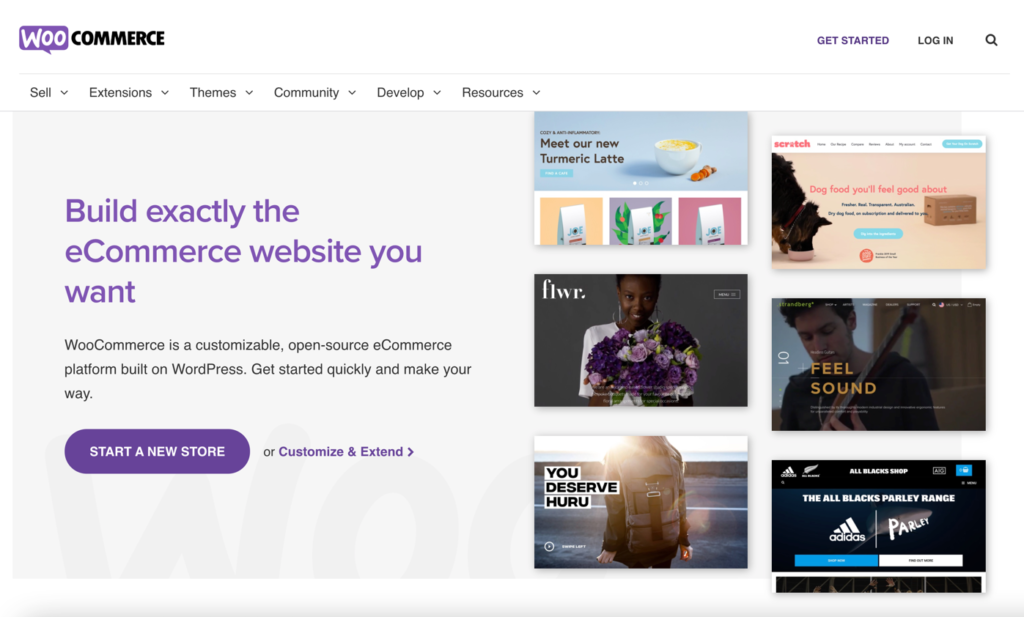
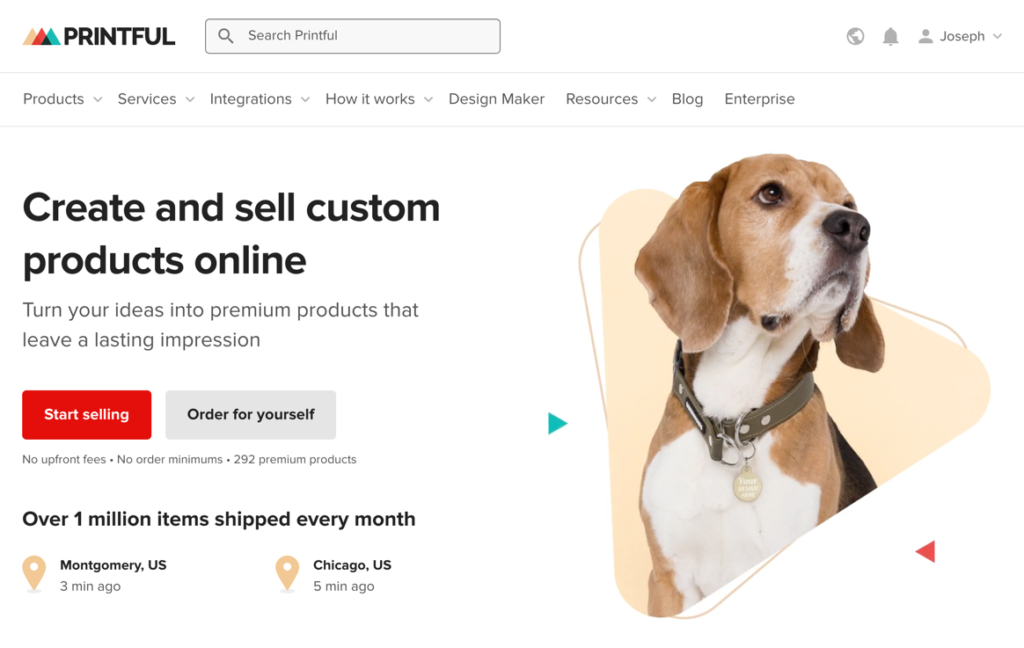
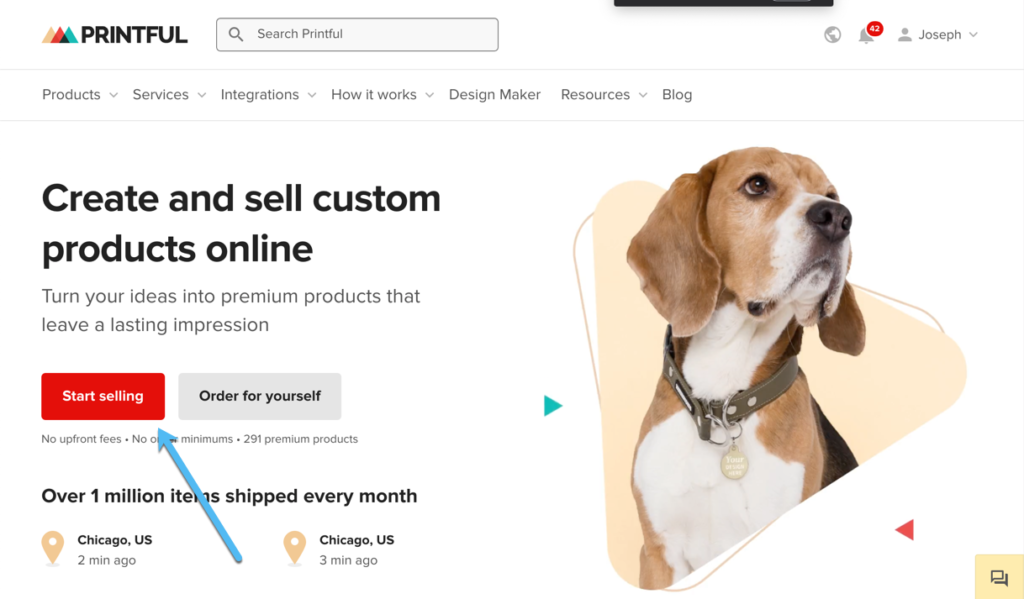
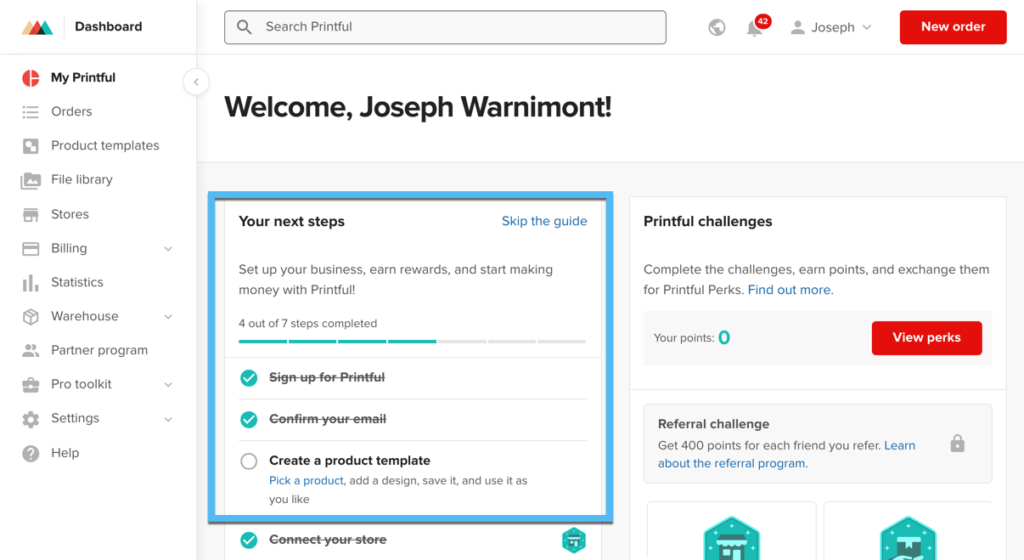
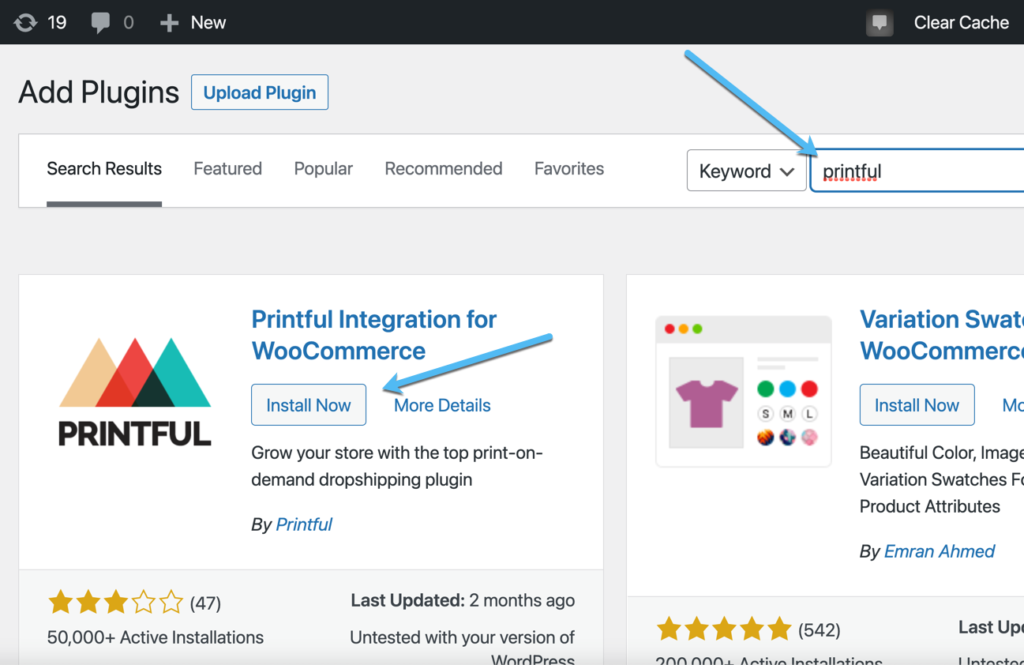
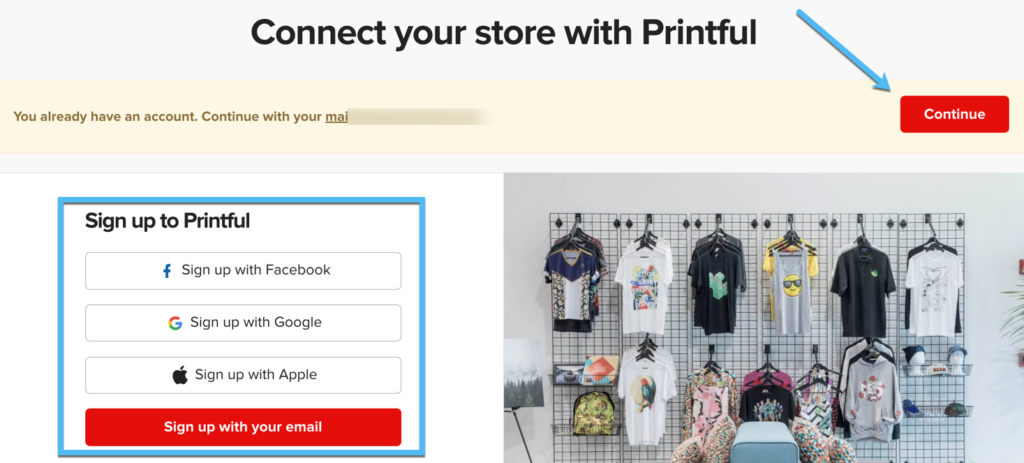
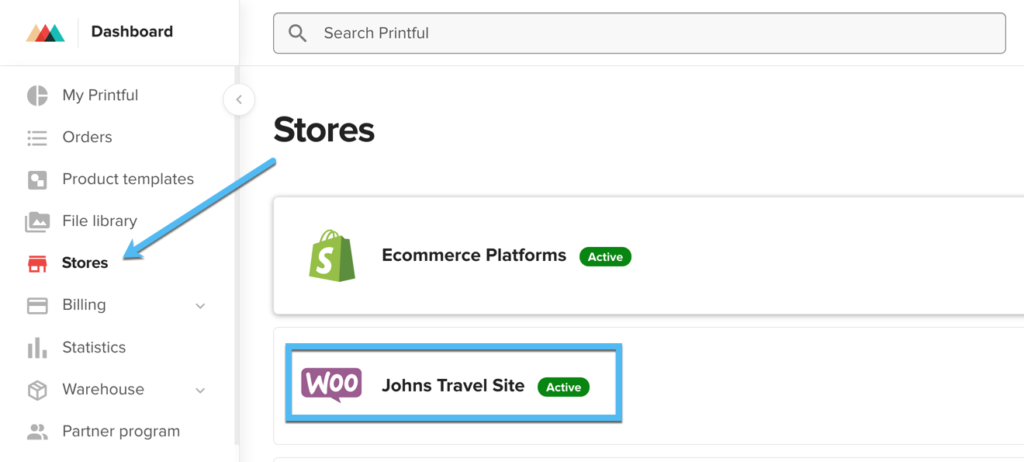

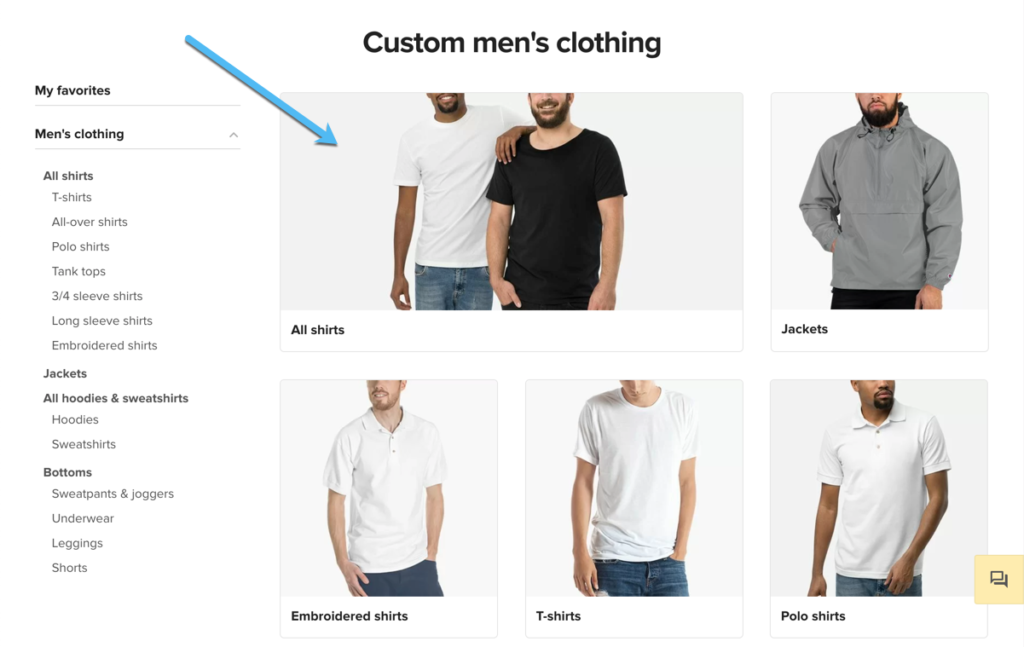
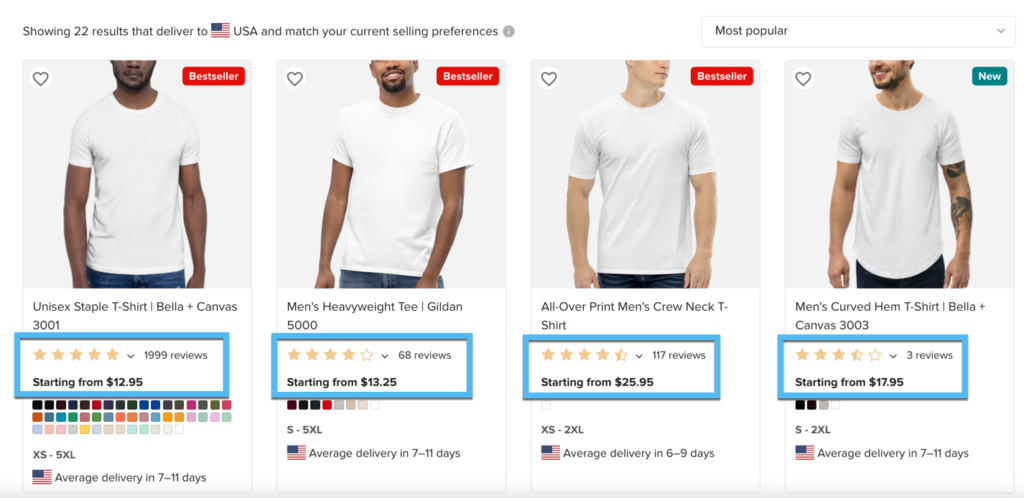
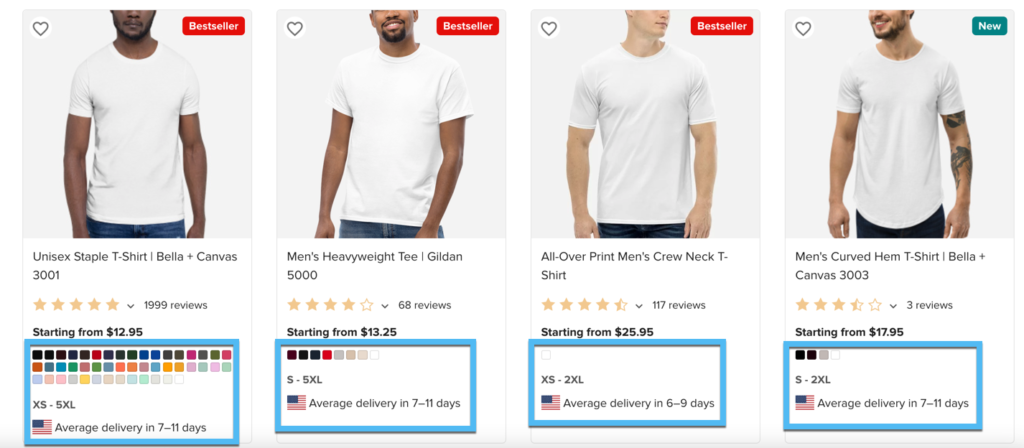
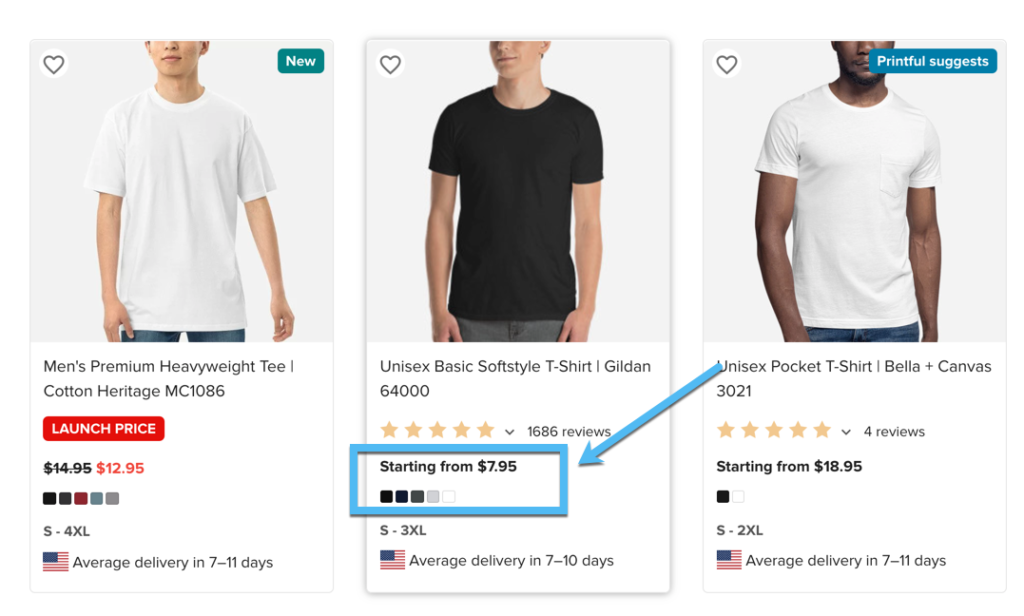
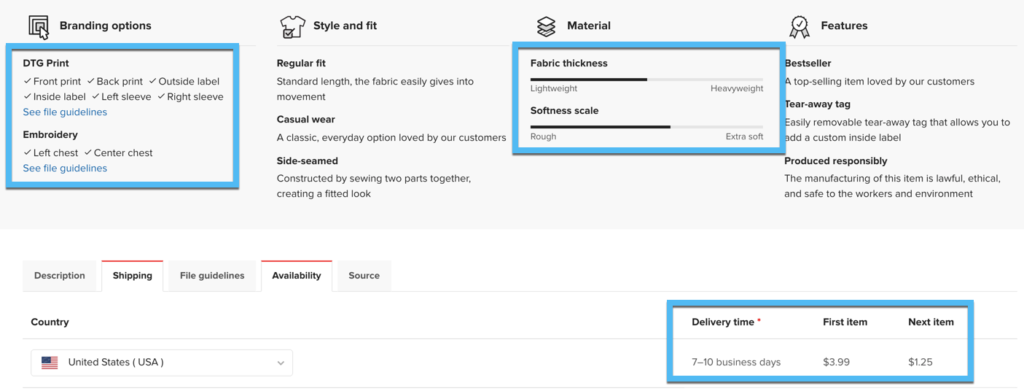
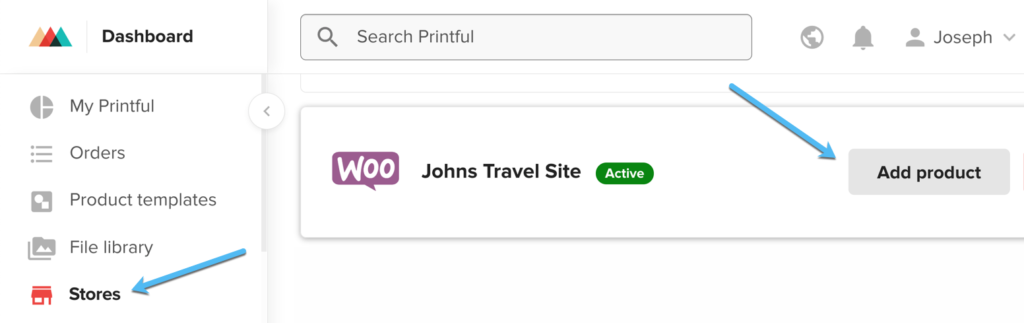
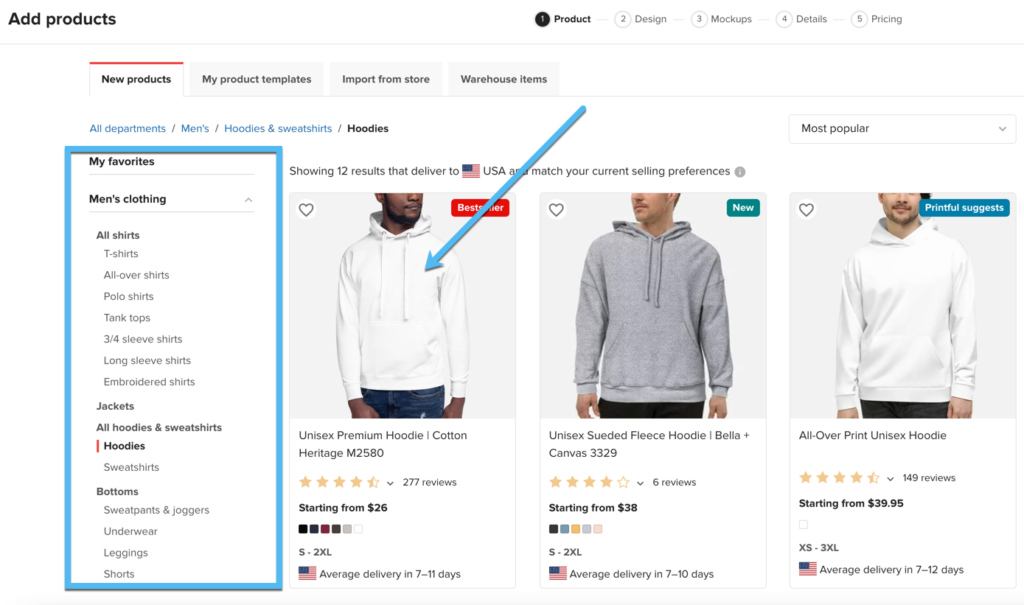
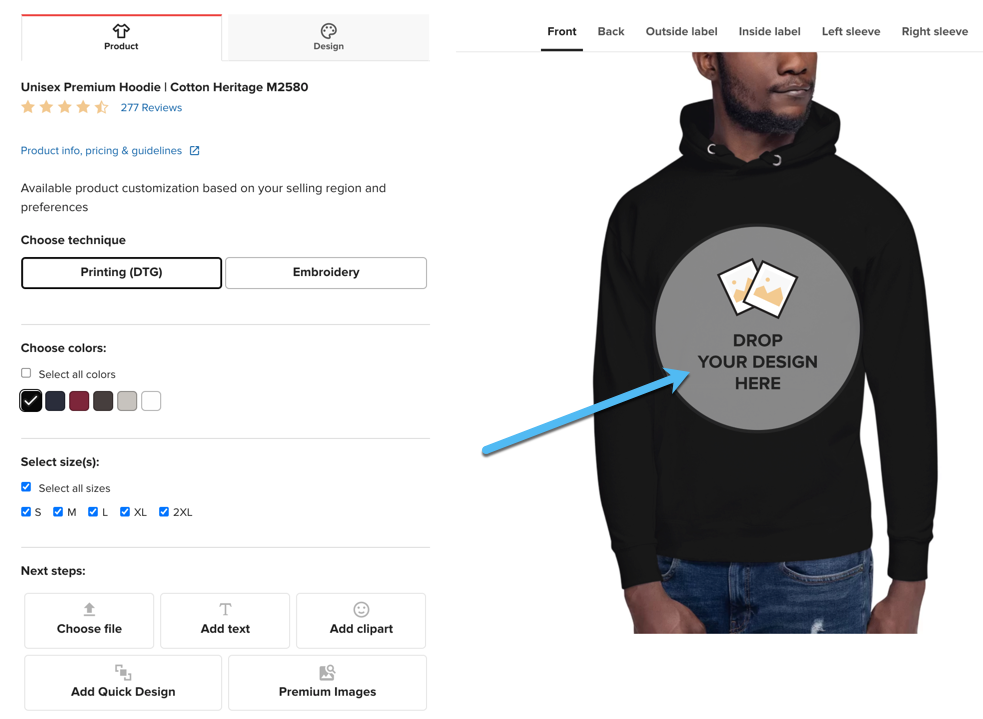
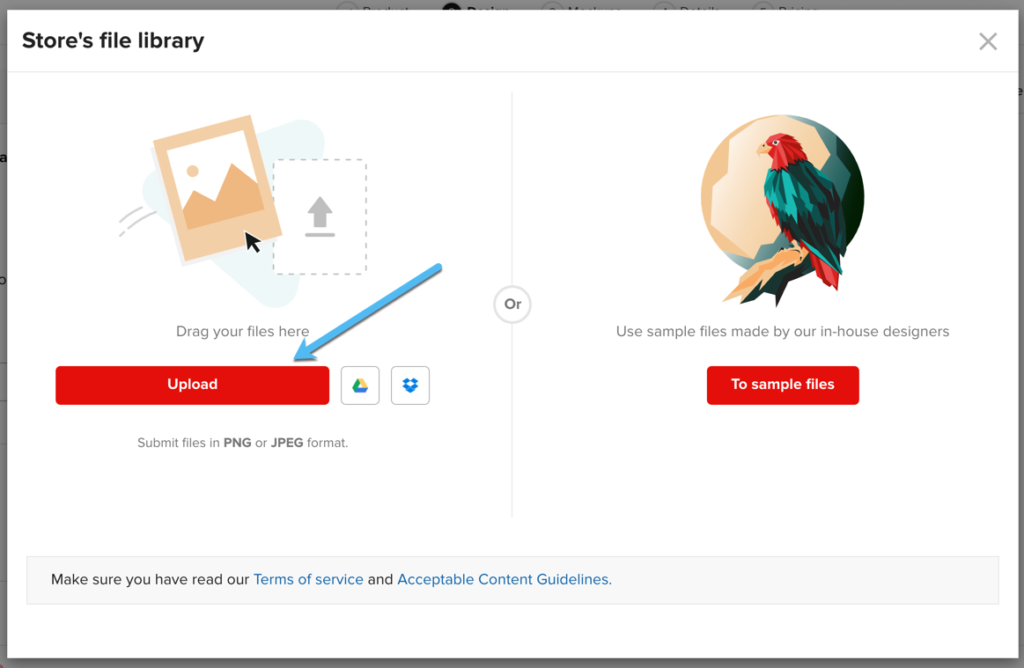
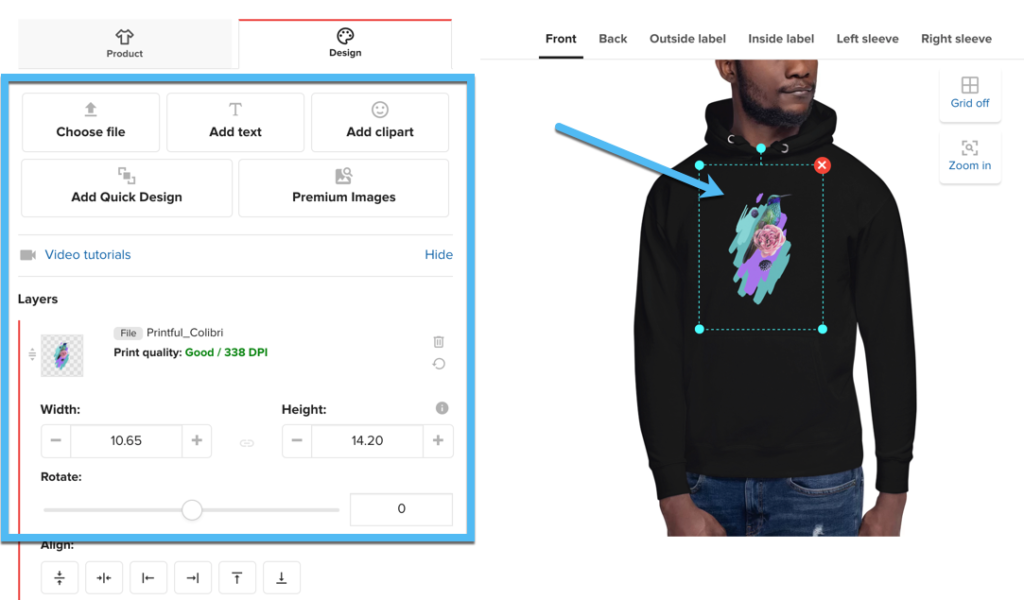

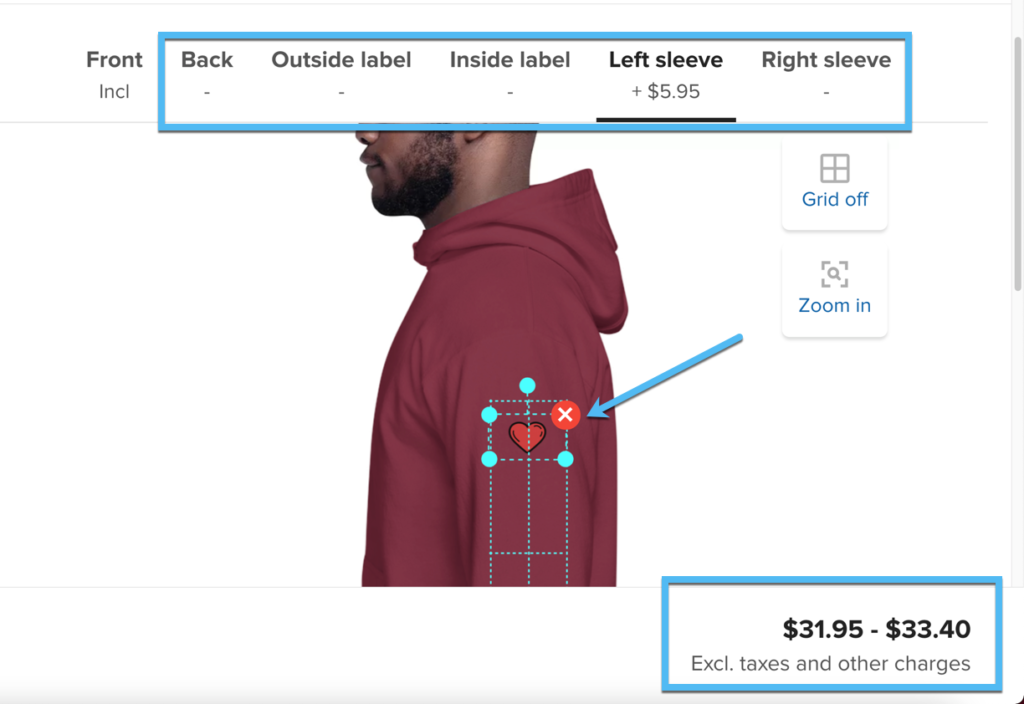
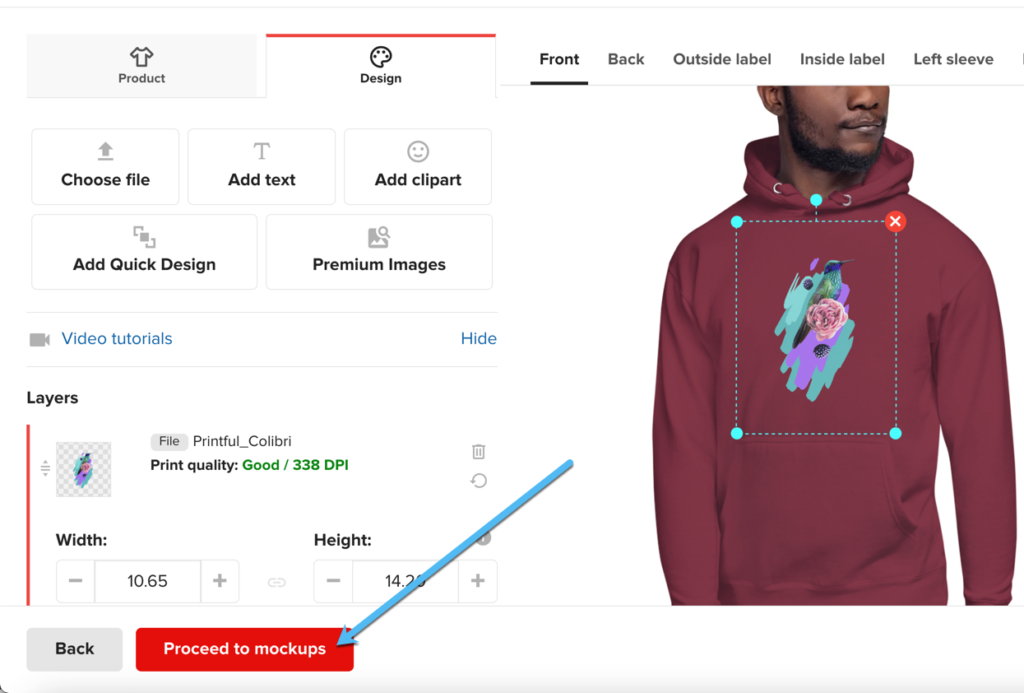

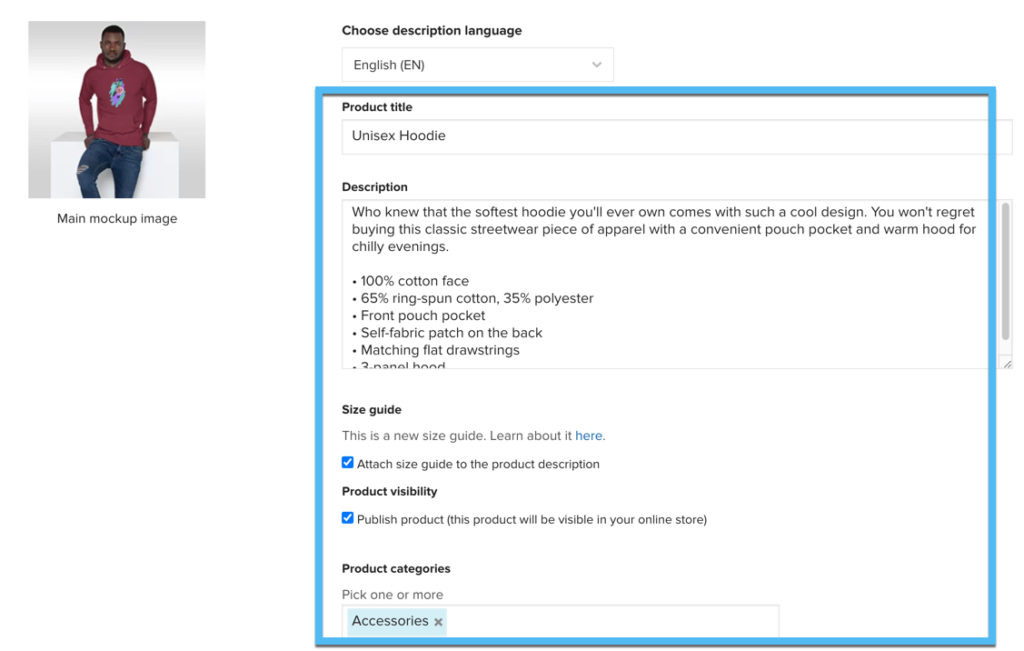

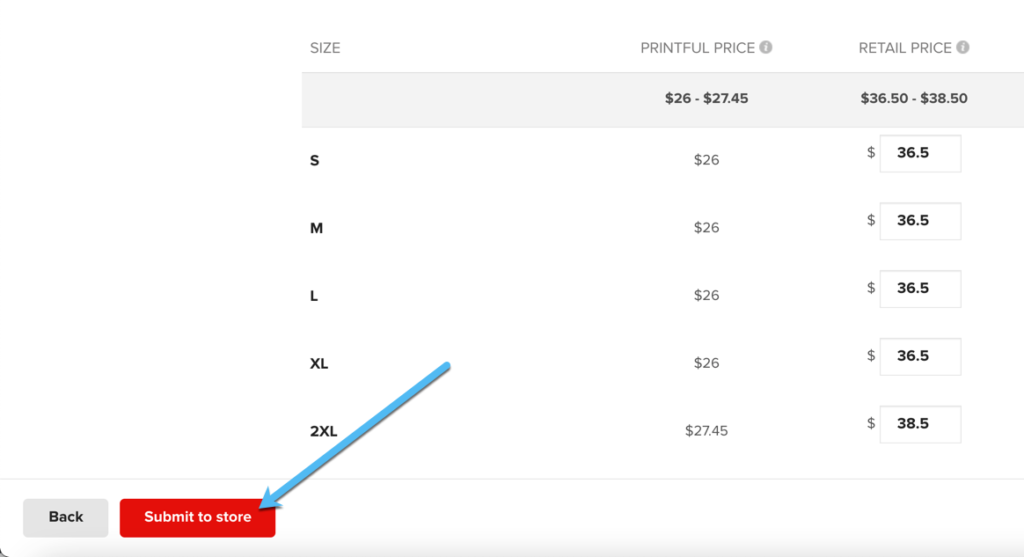
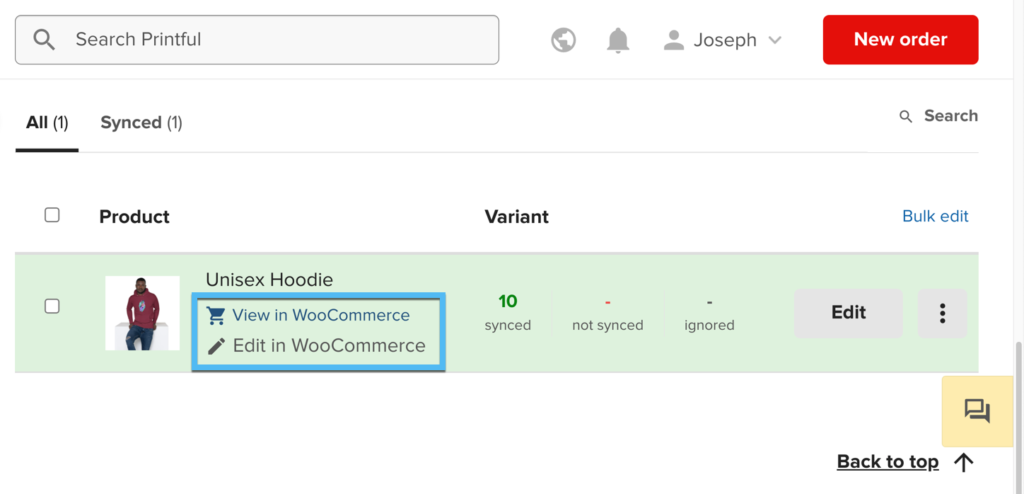
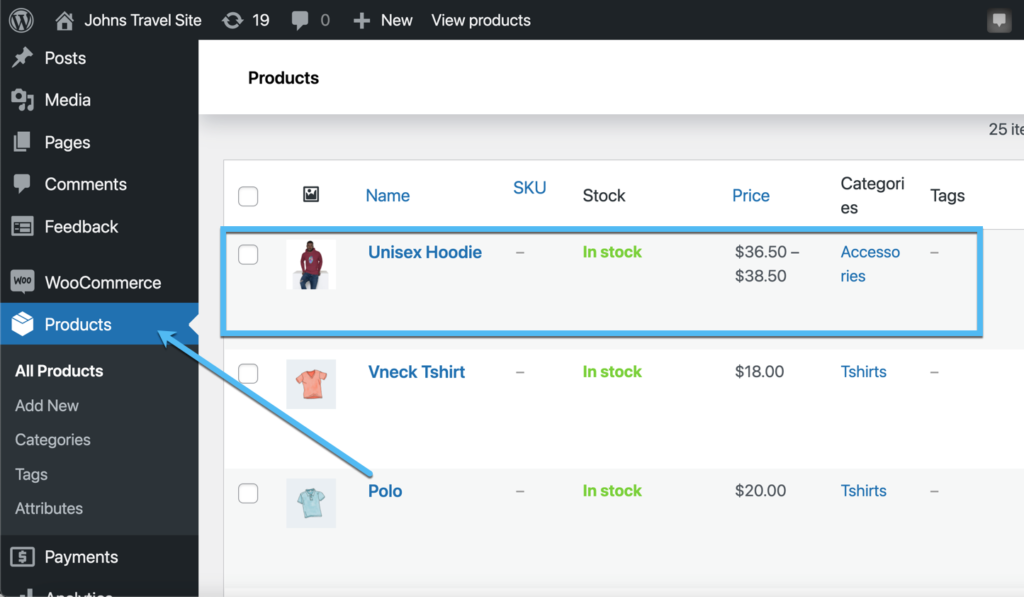
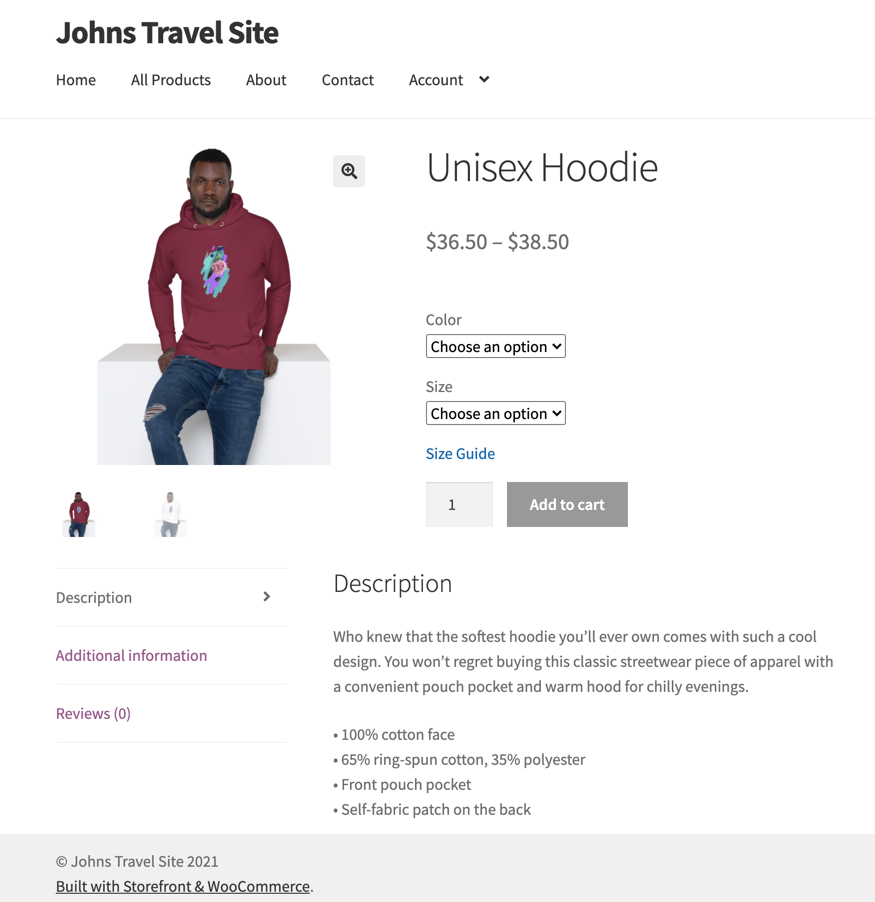


Kommentare 0 Antworten